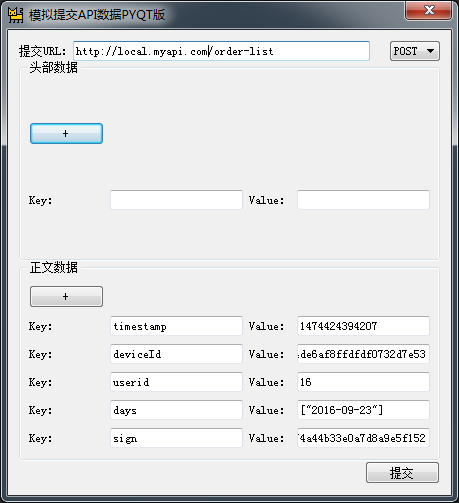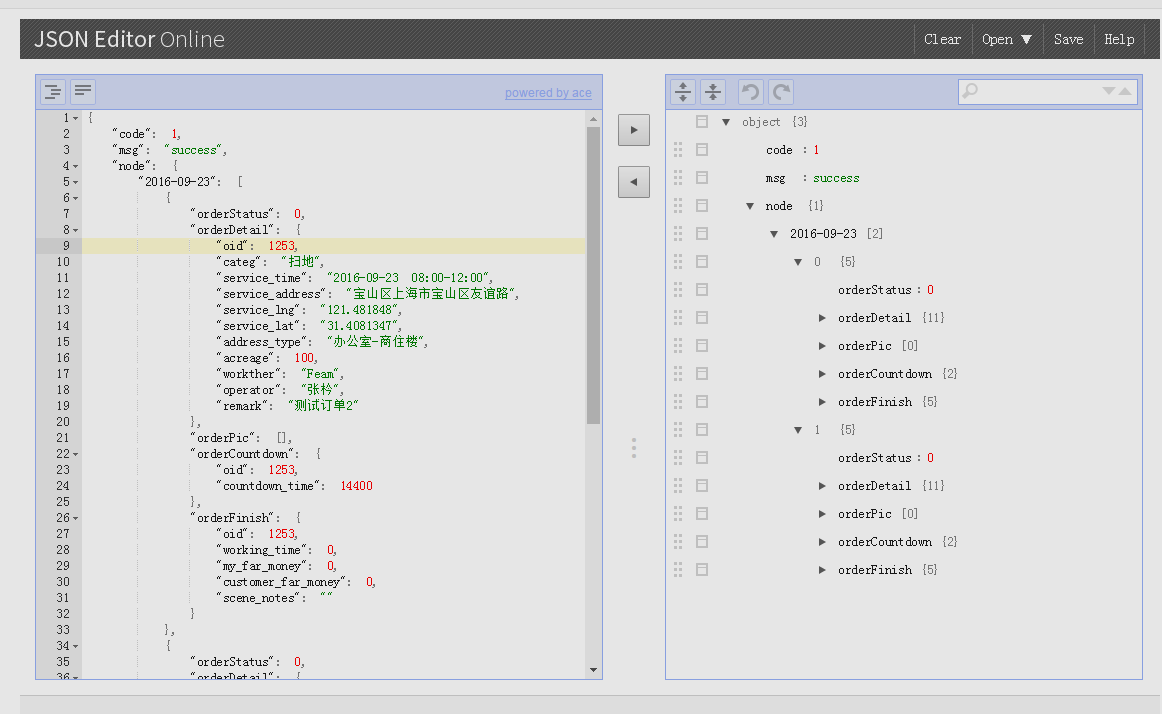其实这个模拟提交数据之前已经写过篇:
Python requests模拟登录
因为现在在做的项目中需要一个debug请求调试API,用PHP的CURL写了一个,又因Pyqt更能直观灵活的显示请求的参数及获取的响应参数。所以就更新完善了下之前写 Python requests模拟登录
之前这篇用的是Python2.7版本,现在用的是Python3.5的版本重新。
其实就是Pyqt4与Pyqt5直接引用模块不同的关系,PyQt4的QtGui模块,在PyQt5中被拆分成三个模块:QtGui,QtPrintSupport和QtWidgets。
还有一个就是信号槽的变化
老式的信号和槽
PyQt4的旧式的信号和槽不再被支持。因此以下用法在PyQt5中已经不能使用:
- QObject.connect()
- QObject.emit()
- SIGNAL()
- SLOT()
所有那些含有参数,并且对返回结果调用SIGNAL()或SLOT()的方法不再被支持。绑定信号与调用函数总是等效的。
此外,另一个差异是增加了下面的函数:
disconnect() 断开所有对 QObject实例的连接,不需要参数。
新风格的信号和槽
QT实现的信号与一个可选的参数作为两个独立的信号,一个与论点 和一个没有它。PyQt4暴露这两允许你连接到他们每个 。然而,当发射信号,你必须使用适当的参数 发出的信号数。
PyQt5暴露唯一的信号在所有指定参数。然而它 允许任何可选参数被省略时,发射信号。
不同于PyQt4,PyQt5支持在类中自定义属性、信号与槽,即使这个类没有继承自QObject(比如:混合类)。
参考: http://www.mamicode.com/info-detail-456379.html
举几个Pyqt5信号槽例子:
内置信号槽的使用
from PyQt5.QtWidgets import *
from PyQt5.QtCore import *
def sinTest():
btn.setText("按钮文本改变")
app = QApplication([])
main = QWidget()
main.resize(200,100)
btn = QPushButton("按钮文本",main)
##按钮btn的内置信号连接名为sinTest的槽
btn.clicked.connect(sinTest)
main.show()
app.exec_()
自定义信号槽的使用
class SinClass(QObject): ##声明一个无参数的信号 sin1 = pyqtSignal() ##声明带一个int类型参数的信号 sin2 = pyqtSignal(int) ##声明带一个int和str类型参数的信号 sin3 = pyqtSignal(int,str) ##声明带一个列表类型参数的信号 sin4 = pyqtSignal(list) ##声明带一个字典类型参数的信号 sin5 = pyqtSignal(dict) ##声明一个多重载版本的信号,包括了一个带int和str类型参数的信号,以及带str参数的信号 sin6 = pyqtSignal([int,str], [str]) def __init__(self,parent=None): super(SinClass,self).__init__(parent) ##信号连接到指定槽 self.sin1.connect(self.sin1Call) self.sin2.connect(self.sin2Call) self.sin3.connect(self.sin3Call) self.sin4.connect(self.sin4Call) self.sin5.connect(self.sin5Call) self.sin6[int,str].connect(self.sin6Call) self.sin6[str].connect(self.sin6OverLoad) ##信号发射 self.sin1.emit() self.sin2.emit(1) self.sin3.emit(1,"text") self.sin4.emit([1,2,3,4]) self.sin5.emit({"name":"codeio","age":"25"}) self.sin6[int,str].emit(1,"text") self.sin6[str].emit("text") def sin1Call(self): print("sin1 emit") def sin2Call(self,val): print("sin2 emit,value:",val) def sin3Call(self,val,text): print("sin3 emit,value:",val,text) def sin4Call(self,val): print("sin4 emit,value:",val) def sin5Call(self,val): print("sin5 emit,value:",val) def sin6Call(self,val,text): print("sin6 emit,value:",val,text) def sin6OverLoad(self,val): print("sin6 overload emit,value:",val) sin = SinClass()
信号槽N对N连接、断开连接
from PyQt5.QtWidgets import * from PyQt5.QtCore import * class SinClass(QObject): ##声明一个无参数的信号 sin1 = pyqtSignal() ##声明带一个int类型参数的信号 sin2 = pyqtSignal(int) def __init__(self,parent=None): super(SinClass,self).__init__(parent) ##信号sin1连接到sin1Call和sin2Call这两个槽 self.sin1.connect(self.sin1Call) self.sin1.connect(self.sin2Call) ##信号sin2连接到信号sin1 self.sin2.connect(self.sin1) ##信号发射 self.sin1.emit() self.sin2.emit(1) ##断开sin1、sin2信号与各槽的连接 self.sin1.disconnect(self.sin1Call) self.sin1.disconnect(self.sin2Call) self.sin2.disconnect(self.sin1) ##信号sin1和sin2连接同一个槽sin1Call self.sin1.connect(self.sin1Call) self.sin2.connect(self.sin1Call) ##信号再次发射 self.sin1.emit() self.sin2.emit(1) def sin1Call(self): print("sin1 emit") def sin2Call(self): print("sin2 emit") sin = SinClass()
多线程信号槽通信
from PyQt5.QtWidgets import * from PyQt5.QtCore import * class Main(QWidget): def __init__(self, parent=None): super(Main, self).__init__(parent) ##创建一个线程实例并设置名称、变量、信号槽 self.thread = MyThread() self.thread.setIdentity("thread1") self.thread.sinOut.connect(self.outText) self.thread.setVal(6) self.t2=MyThread() self.t2.setIdentity('ttt') self.t2.sinOut.connect(self.outText) self.t2.setVal(10) def outText(self, text): print(text) class MyThread(QThread): sinOut = pyqtSignal(str) def __init__(self, parent=None): super(MyThread, self).__init__(parent) print('b') self.identity = None def setIdentity(self, text): self.identity = text print('b1') def setVal(self, val): self.times = int(val) print('b2') ##执行线程的run方法 self.start() print('c') def run(self): print(self.times ) while self.times > 0 and self.identity: ##发射信号 self.sinOut.emit(self.identity + " " + str(self.times)) self.times -= 1 app = QApplication([]) main = Main() main.show() app.exec_()
参考地址: http://blog.csdn.net/a359680405/article/details/45196207
以上都是参考牛人示例,下面是修改过的Pyqt5模拟提交数据
#!/usr/bin/python # -*-coding:utf-8-*- from PyQt5.QtWidgets import * from PyQt5.QtCore import * from PyQt5.QtGui import QIcon import requests, sys # 主入口文件 class MainWidget(QDialog): def __init__(self, parent=None): super(MainWidget, self).__init__(parent) self.setMinimumSize(100, 100) self.setWindowFlags(Qt.CustomizeWindowHint | Qt.WindowCloseButtonHint | Qt.WindowStaysOnTopHint) self.setWindowIcon(QIcon('favicon.ico')) self.setWindowTitle('模拟提交API数据PYQT版') # URL self.urllabel = QLabel(u'提交URL:') self.url = QLineEdit(u'') self.methodtype = QComboBox() self.methodtype.addItem('POST') self.methodtype.addItem('GET') self.UrlLoayout = QHBoxLayout() self.UrlLoayout.addWidget(self.urllabel) self.UrlLoayout.addWidget(self.url) self.UrlLoayout.addSpacing(20) # 添加一个20px的空间距离 且不带弹性 self.UrlLoayout.addWidget(self.methodtype) # 添加头部group self.headDict = {} self.headPostArrayKey = 0 self.HeadGroupBox = QGroupBox(u'头部数据') self.HeadGroupBox.setMinimumHeight(200) # 高度最小值 self.HeadAddParam = QPushButton(u'+') self.headDict[str(self.headPostArrayKey) + '_key'] = QLineEdit() self.headDict[str(self.headPostArrayKey) + '_value'] = QLineEdit() self.HeadGroupBoxLayout = QGridLayout() self.HeadGroupBoxLayout.addWidget(self.HeadAddParam, 0, 0) self.HeadGroupBoxLayout.addWidget(QLabel(u'Key:'), 1, 0) self.HeadGroupBoxLayout.addWidget(self.headDict[str(self.headPostArrayKey) + '_key'], 1, 1) self.HeadGroupBoxLayout.addWidget(QLabel(u'Value:'), 1, 2) self.HeadGroupBoxLayout.addWidget(self.headDict[str(self.headPostArrayKey) + '_value'], 1, 3) self.HeadGroupBox.setLayout(self.HeadGroupBoxLayout) self.HeadAddParam.clicked.connect(self.addHeadParam) # 添加Body group self.bodyDict = {} self.bodyPostArrayKey = 0 self.BodyGroupBox = QGroupBox(u'正文数据') self.BodyGroupBox.setMinimumHeight(200) self.BodyAddParam = QPushButton(u'+') self.bodyDict[str(self.bodyPostArrayKey) + '_key'] = QLineEdit(u'') self.bodyDict[str(self.bodyPostArrayKey) + '_value'] = QLineEdit(u'') self.BodyGroupBoxLayout = QGridLayout() self.BodyGroupBoxLayout.addWidget(self.BodyAddParam, 0, 0) self.BodyGroupBoxLayout.addWidget(QLabel(u'Key:'), 1, 0) self.BodyGroupBoxLayout.addWidget(self.bodyDict[str(self.bodyPostArrayKey) + '_key'], 1, 1) self.BodyGroupBoxLayout.addWidget(QLabel(u'Value:'), 1, 2) self.BodyGroupBoxLayout.addWidget(self.bodyDict[str(self.bodyPostArrayKey) + '_value'], 1, 3) self.BodyGroupBox.setLayout(self.BodyGroupBoxLayout) self.BodyAddParam.clicked.connect(self.addBodyParam) # 提交按钮 self.btnPost = QPushButton(u'提交') self.postbtnLoayout = QHBoxLayout() self.postbtnLoayout.addStretch() self.postbtnLoayout.addWidget(self.btnPost) # Main布局 main_layout = QVBoxLayout() main_layout.addLayout(self.UrlLoayout) main_layout.addWidget(self.HeadGroupBox) main_layout.addWidget(self.BodyGroupBox) # addWidget 添加的是Qobject main_layout.addLayout(self.postbtnLoayout) # addLayout 添加的是 Layout main_layout.setSpacing(0) self.setLayout(main_layout) self.btnPost.clicked.connect(self.postData) # 点击提交按钮 # 发送数据 def postData(self): self.headdictdata = {} self.bodydictdata = {} LOOPpar1 = {'1': self.headDict.items(), 2: self.bodyDict.items()} LOOPpar2 = {'1': self.headdictdata, 2: self.bodydictdata} try: for Looptype in LOOPpar1: for k, v in LOOPpar1[Looptype]: temp = k.split('_') if temp[1] == 'key': if temp[0] in LOOPpar2[Looptype]: LOOPpar2[Looptype][temp[0]]['key'] = str(v.text()) else: LOOPpar2[Looptype][temp[0]] = {'key': str(v.text())} elif temp[1] == 'value': if temp[0] in LOOPpar2[Looptype]: LOOPpar2[Looptype][temp[0]]['value'] = str(v.text()) else: LOOPpar2[Looptype][temp[0]] = {'value': str(v.text())} except Exception as e: print(e) url = self.url.text() method = self.methodtype.currentText() if not url: QMessageBox.warning(self, u'notice', 'URL must fill in', QMessageBox.Yes) self.url.cursor() return False try: # 在 实例化类与connect、start 直接不能打印任何东西,不然会报错 self.Theading = TheadingPost({'url': str(url), 'method': str(method), 'headdictdata': self.headdictdata, 'bodydictdata': self.bodydictdata}) self.Theading.resultJson.connect(self.updateResult) # 连接信号。 TheadingPost在线程状态结果后emit发射信号 self.Theading.start() # 线程开始 except Exception as e: print(e) # 返回响应的参数 def updateResult(self, resdata): if resdata['status'] == 1: self.WChild = TextWidget() self.Dialog = QDialog(self) self.WChild.UI_init(self.Dialog) self.WChild.setValue(resdata['msg']) self.Dialog.exec_() else: QMessageBox.warning(self, u'错误提示!', str(resdata['msg']), QMessageBox.Yes) # 添加头部Data def addHeadParam(self): sts = str(self.headPostArrayKey + 1) self.headDict[sts + '_key'] = QLineEdit() self.headDict[sts + '_value'] = QLineEdit() self.HeadGroupBoxLayout.addWidget(QLabel(u'Key:')) self.HeadGroupBoxLayout.addWidget(self.headDict[sts + '_key']) self.HeadGroupBoxLayout.addWidget(QLabel(u'Value:')) self.HeadGroupBoxLayout.addWidget(self.headDict[sts + '_value']) self.headPostArrayKey += 1 # 添加Body Data def addBodyParam(self): sts = str(self.bodyPostArrayKey + 1) self.bodyDict[sts + '_key'] = QLineEdit() self.bodyDict[sts + '_value'] = QLineEdit() self.BodyGroupBoxLayout.addWidget(QLabel(u'Key:')) self.BodyGroupBoxLayout.addWidget(self.bodyDict[sts + '_key']) self.BodyGroupBoxLayout.addWidget(QLabel(u'Value:')) self.BodyGroupBoxLayout.addWidget(self.bodyDict[sts + '_value']) self.bodyPostArrayKey += 1 ''' 响应显示textWidget ''' class TextWidget(object): def UI_init(self, textMyDialog): textMyDialog.resize(600, 400) textMyDialog.setWindowTitle("响应参数") self.horizontalLayout = QHBoxLayout(textMyDialog) self.textEdit = QTextEdit(textMyDialog) self.textEdit.setStyleSheet("background-color: rgb(59, 59, 59);") self.textEdit.setTextColor(Qt.yellow) # 当setValue 时 设置颜色不起作用,只对为空时,输入的文字颜色改变 self.horizontalLayout.addWidget(self.textEdit) def setValue(self, val): self.textEdit.setHtml("<span style='color:yellow'>" + str(val) + "</span>") # 线程提交类 class TheadingPost(QThread): resultJson = pyqtSignal(dict) # 声明一个带dict的参数信号 def __init__(self, dict): super(TheadingPost, self).__init__() self.dict = dict def run(self): self.action = self.dict['url'] self.headerdict = self.dict['headdictdata'].values() self.datadict = self.dict['bodydictdata'].values() self.header = {} for hv in self.headerdict: if hv['key']: self.header[hv['key']] = hv['value'] self.data = {} for dv in self.datadict: self.data[dv['key']] = dv['value'] self.method = self.dict['method'] result = {} result['status'] = 0 try: returndata = self.httpRequest(self.method, self.action, self.data) result['status'] = 1 result['msg'] = returndata except Exception as e: result['status'] = 2 result['msg'] = e self.resultJson.emit(result) ##发射信号 def httpRequest(self, method, action, query=None): default_timeout = 10 if (method == 'GET'): # url = action if (query == None) else (action + '?' + query) connection = requests.get(action, headers=self.header, timeout=default_timeout, params=query) elif (method == 'POST'): connection = requests.post( action, data=query, headers=self.header, timeout=default_timeout ) connection.encoding = "UTF-8" return connection.text if __name__ == "__main__": app = QApplication(sys.argv) main_widget = MainWidget() main_widget.show() sys.exit(app.exec_())
运行效果: